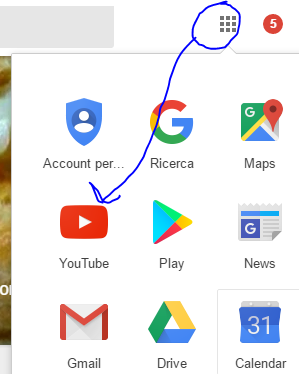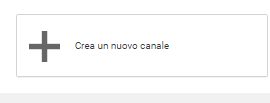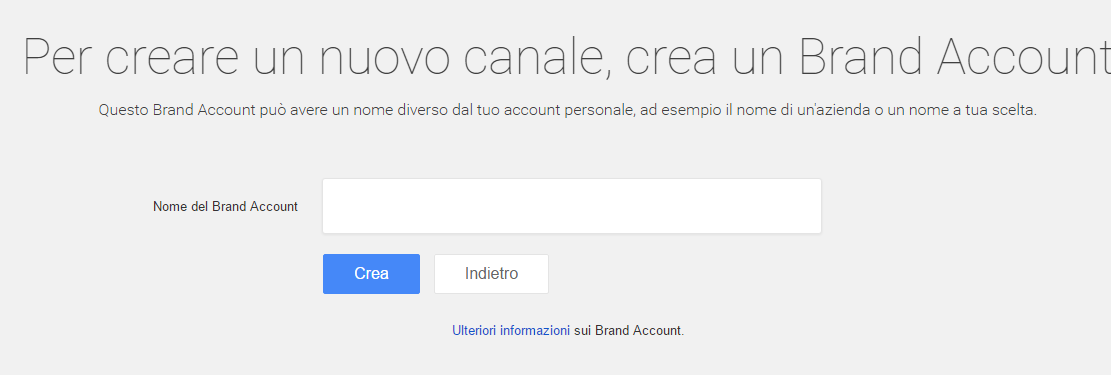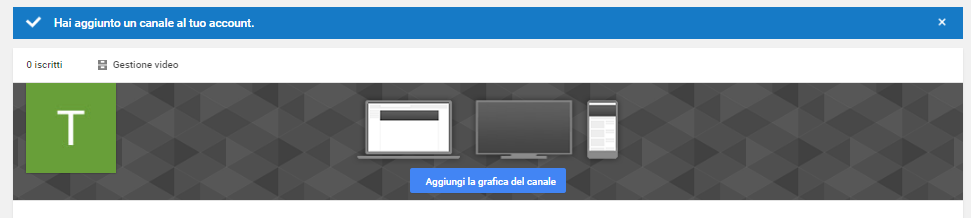Creare canale You Tube
Creare canale You Tube, segui Tutorial passo passo. Prima di tutto devi sapere che per gestire un account You Tube hai 2 possibilità : 1) accedere a You Tube tramite il tuo Account Google
2) registrarti su You Tube senza avere un Account Google
Qualsiasi metodo sceglierai, dopo potrai iniziare a creare dei video e montarli con un programma apposito come Windows Movie Maker
quindi caricarli nel tuo Canale You Tube (in seguito potrai chiedere anche la monetizzazione Adsense)
Ma iniziamo a creare un canale you tube
Per creare un canale YouTube vai qui►ChannelSwitcher .
Dalla pagina che si apre dovrai scegliere nome del canale
Il nome del canale è particolarmente importante dato che andrà a formare il tuo link (URL).
Clicca su CREA
Riceverai il messaggio ▼
Ora non ti resta che iniziare.
Clicca su Aggiungi la grafica del canale e inserisci una foderina a tua scelta
L’aspetto della grafica del canale può variare sugli schermi di computer desktop, dispositivi mobili e TV. Per un risultato ottimale su tutti i dispositivi, you tube consiglia di caricare una singola immagine da 2560 x 1440 pixel.
- Larghezza minima: 2048 x 1152 pixel. Questa è la cosiddetta “area di sicurezza”, che garantisce che il testo e i loghi siano sempre visibili, indipendentemente dai dispositivi usati.
- Larghezza massima: 2560 x 423 pixel. Significa che la cosiddetta “area di sicurezza” è sempre visibile, mentre la visibilità delle aree a destra e a sinistra potrebbe variare a seconda delle dimensioni del browser dell’utente.
- Dimensioni file: il valore massimo consigliato è 4 MB.
_________Perfetto hai creato il tuo canale Youtube, adesso non ti resta che Creare dei Video (x il montaggio puoi affidarti ad un semplice programma come Movie Maker, ma controlla se tra i Programmi presenti nel tuo Pc è presente, se non lo è purtroppo Movie Maker non permette più lo scarico del programma dal Sito Ufficiale, quindi ti lascio un Link per scaricarlo lo stesso passando da un Sito diverso ►Scaricare Movie Maker !!!
Quindi una volta scaricato Movie Maker, aprilo e inserisci al suo interno il Video, non sai come fare? segui ►Come creare Video
oppure se non hai effettuato una ripresa quindi non sei in possesso di un Video da montare..puoi utilizzare delle foto. Come? Segui Creare video con foto
Perfetto hai montato il tuo video, lo hai scaricato in una cartella del tuo PC. Ora non ti resta che caricarlo sul tuo Canale YouTube. Come? Segui ►Come caricare video su YouTube
Ricorda che nel tuo Canale puoi impostare il tuo video preferito, quello che pensi possa piacere di più. Come ? Segui ►Come mettere un Video in Evidenza sul canale YouTube
______________
_____Perfetto credo di averti detto più o meno tutto per adesso.
Se ti fa piacere veder passare su Facebook i nuovi Articoli lascia il tuo Mi Piace QUI ►Tutorial
_____Per visualizzare tutti gli articoli di questo blog torna alla ► Home